4 طرق لإصلاح عدم العثور على ألعاب Razer Cortex (09.16.25)
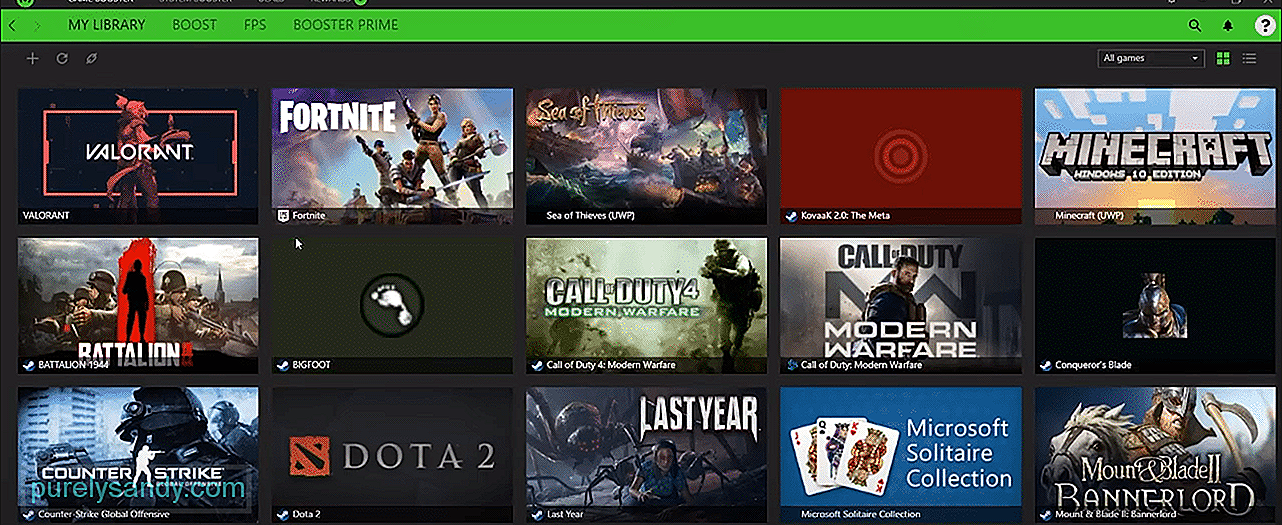 razer cortex لا يعثر على الألعاب
razer cortex لا يعثر على الألعاب يتمتع Razer Cortex بالعديد من الميزات الرائعة التي تجعله تطبيقًا سهل الاستخدام على جهاز الكمبيوتر الخاص بك. واحدة من العديد من الميزات الرائعة التي تأتي معها هي لعبة Booster ، إلى جانب مشغل الداعم للعبة الذي يجعل من السهل على Razer Cortex القيام بما يفعله بشكل أفضل مع الألعاب التي يلعبها المستخدمون.
ولكن هناك بعض المناسبات التي لا تكون فيها Razer Cortex أو قاذفة الألعاب الداعمة لها مفيدة بالقدر الذي تم تصوره. يحدث هذا عندما يكافح البرنامج للعثور على اللعبة التي تحاول إطلاقها وتعزيزها. إليك بعض الحلول التي يمكنك تجربتها عند مواجهة مشكلة مثل هذه.
كيفية إصلاح عدم العثور على ألعاب من Razer Cortex؟إذا كان هناك ليست سوى لعبة واحدة أو اثنتين مختلفتين لم يتم العثور عليها بواسطة Razer Cortex ، فلا داعي للقلق لأن هذه ليست مشكلة كبيرة حقًا. في هذا السيناريو المحدد ، يوجد حل بسيط للغاية يمكن أن يعمل بسهولة. هذا لمجرد استخدام أداة البحث عن الألعاب في Razer Cortex لتحديد موقع اللعبة التي لم يتم العثور عليها بواسطة البرنامج وإضافتها يدويًا. سيؤدي هذا إلى جعل اللعبة تضيف جزءًا من قائمة البرامج يدويًا ، وسيتم حل المشكلة.
إذا كانت Cortex تكافح للعثور على أي من الألعاب الجديدة التي يحاول المستخدمون تشغيلها من خلال البرنامج ، فمن المحتمل أنهم يستخدمونها نسخة قديمة من التطبيق. لحسن الحظ ، الحل في هذا السيناريو سهل للغاية أيضًا ، ومن المحتمل أن يكون قد خمنت بالفعل الآن. ما عليك سوى الاتصال بالإنترنت للتحقق مما إذا كان هناك أي تحديثات حديثة تم إصدارها لـ Razer Cortex. إذا كان هناك حل آخر ، فستتمكن من تثبيتها بسهولة من خلال موقع Razer الرسمي على الويب.
حل آخر هو أحد الأكثر شيوعًا هو تعطيل أي برامج مكافحة فيروسات تعمل في الخلفية أثناء تشغيل Razer Cortex. وذلك لأن برامج مكافحة الفيروسات المذكورة قد تمنع ميزة أداة البحث عن الألعاب بالبرنامج من التطفل حول جهاز الكمبيوتر الخاص بك لتحديد موقع جميع الألعاب المخزنة فيه.
قد يكون الحل البسيط هو تعطيل برنامج مكافحة الفيروسات المستخدم أثناء محاولة تشغيل الألعاب باستخدام Cortex. ومع ذلك ، فإن الحل الأكثر أمانًا هو الانتقال إلى إعدادات برنامج مكافحة الفيروسات لإدراج Razer Cortex في القائمة البيضاء حتى تظل الميزات الوقائية لبرنامج مكافحة الفيروسات قادرة على العمل على التطبيقات الأخرى في الخلفية.
الحل الأخير المتبقي للمحاولة إذا فشل كل شيء آخر مذكور أعلاه هو إلغاء تثبيت Razer Cortex تمامًا من الجهاز. بعد القيام بذلك ، حاول مسح سجل الملف أيضًا. ستكون عملية القيام بذلك مختلفة اعتمادًا على النظام الأساسي المحدد المعني. ما عليك سوى مسح سجل الملف هذا ثم إعادة تثبيت التطبيق بعد ذلك. حاول الآن إعداده وتسجيل الدخول قبل التحقق من قائمة الألعاب لمعرفة ما إذا كان سيجد جميع ألعابك الآن ، وهو ما ينبغي.
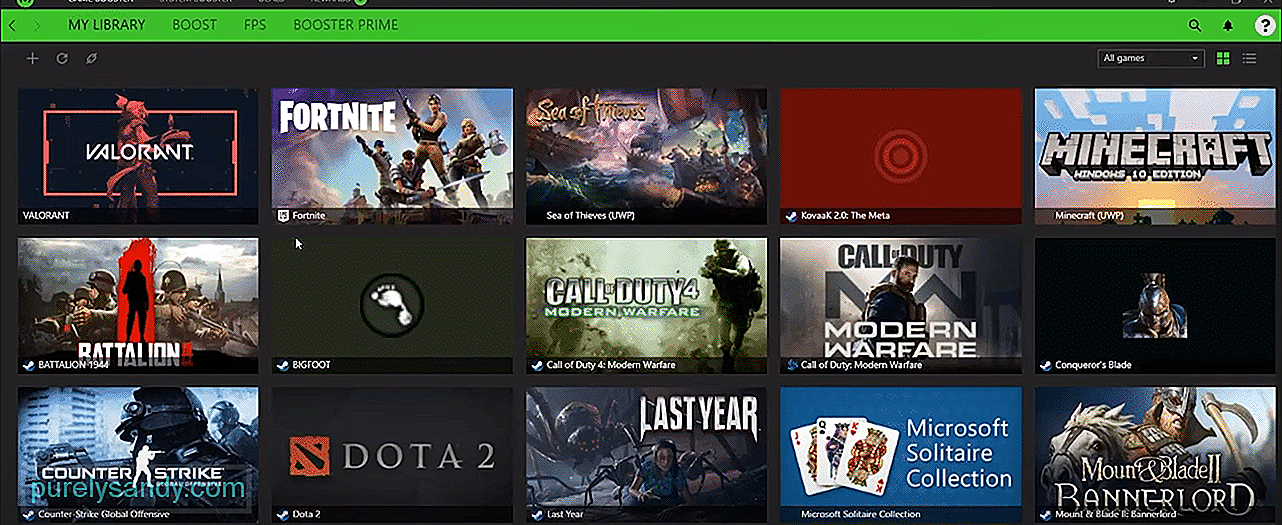
فيديو يوتيوب: 4 طرق لإصلاح عدم العثور على ألعاب Razer Cortex
09, 2025

